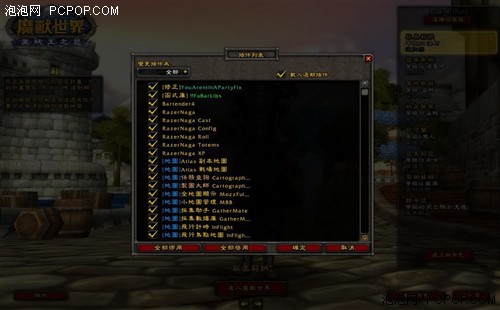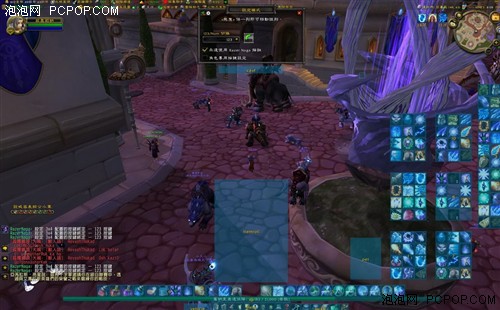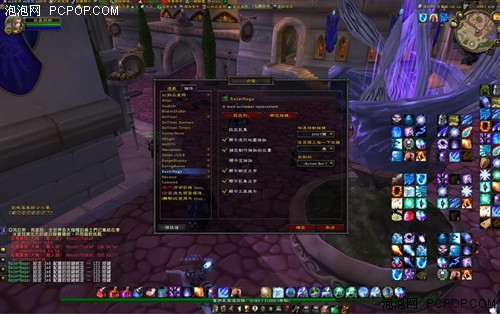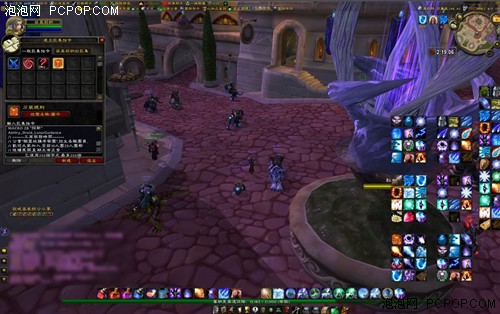17键的神器!Razer Naga鼠标实战魔兽
当上述的动作准备就绪,就可以进入魔兽世界试试看效果如何,进到主画面后点选左下角的”插件”,可以看到RAZER NAGA的UI启动了!记得全部打勾才会启动NAGA的支持!
魔兽世界游戏画面1
进入游戏后会立即启动NAGA的功能,不过在这里小弟就碰到跟Bartender4的UI相冲突的问题,暂时先关闭掉Bartender4稍候在做些调整。
魔兽世界游戏画面2
正确启动后可以看到屏幕上方多了一个RAZER的UI列,点选它后立刻会跳出各项快捷工具栏及按键的设定,用户可以依个人习惯去定义NAGA上各快捷键对应的功能。
魔兽世界游戏画面3
除此外在接口里面也有部分的设定,同样可以依自己的喜好配置各项的设定,第一次设定是稍微麻烦些,但自己稍微试个10分钟大致上也就了解各项功能的应用。
魔兽世界游戏画面4
另外各职业的玩家习惯用宏去简化一连串的施法指令,NAGA一样也可以支持宏键,设定好宏后一样可以指定鼠标左侧快捷键执行动作。
魔兽世界游戏画面5
后记
我的新战友NAGA大致上就介绍到这,就个人来说,握感的部分使用一个月下来的感觉,与DeathAdder两者相比,NAGA鼠背的地方拱起的弧度略高一点点,更能够完整托住掌心,右侧的弧形设计也能够让无名指及小指更确实抓住鼠标而且有休息的地方,不过小弟的手比较大,虽然NAGA的握感比DeathAdder更出色,但个人比较喜欢DeathAdder的大小。
在软件及功能上则完全是一面倒向NAGA,以往左手除了操作前后左右的方向外,还得手忙脚乱的去按上面的数字键,现在这些数字键全整合在NAGA的左侧12个数字键上,只要动动右手大拇指马上就能做到想要的事情,小弟使用的角色天附是秘法法师,为了打出循环增高DPS伤害,下副本大概就只剩下秘法冲击、秘法飞弹及秘法弹幕3招轮着用,把这3个键放在NAGA上再另外把饰品等设定在其他鼠标按键上,以往左手要到处找键盘上的数字键,现在全部只要右手拇指动一动就完全替代了,虽然不至于真正飞天啦~但发招的速度及便利上确实是方便不少,只是一开始使用大致上要习惯个1-2钟头,习惯NAGA之后相信您也会跟我一样爱上它!更多精彩尽在:Mouse.pcpop.com。■<
关注我们